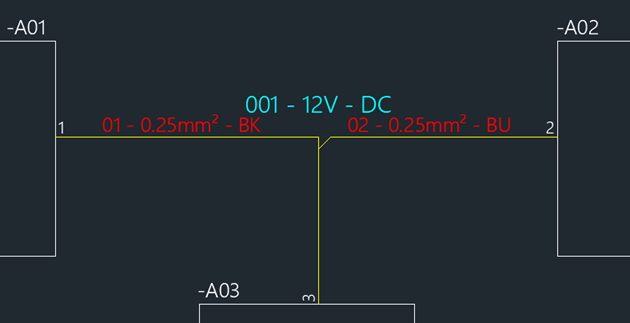
Hier wird konfiguriert, welche Eigenschaften an einer Verbindung von mehreren Linien angezeigt werden, z.B. Eigenschaften von elektrischen Potentialen mit Nummer, Spannung & Frequenz.
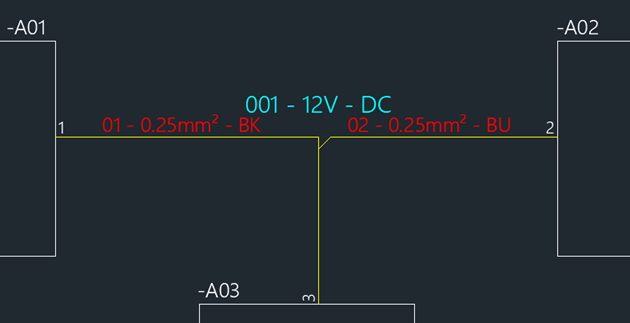
Grundsätzlich können zu den mitgelieferten Formatierungen (aufrufbar über die Liste im Pulldown-Menü) eigene konfiguriert, abgespeichert und für zukünftige Projekte verwendet werden bzw. über die Projekteinstellung in bestehenden Projekte verändert oder ergänzt werden.
Anfang optionale Gruppe {<} bzw. Ende optionale Gruppe {>}
Festlegung ob ein Querverweis immer geschrieben wird oder ob er nur geschrieben wird, wenn er vom darüber liegenden Kennzeichen (Schachtelung) abweicht, d.h. wenn ein Aspekt vom Dokument und im Produkt identisch sind, wird der Aspekt bei einer optionalen Gruppe nicht dargestellt. Wenn der Aspekt unterschiedlich ist, wird er am Referenzkennzeichen dargestellt.
Neue Zeile {NL}
Einfügen eines Zeilenumbruchs um die ausgewählten Werte übereinander darzustellen.
Funktion {F}
Funktionsaspekt der Verbindung
Ort {L}
Ortsaspekt der Verbindung
Netznummer
Netznummer
Disziplinabhängige Eigenschaften, z.B.
Freuquenz
Spannung
Druck
Medium
...
Die gewünschten Werte, die verwendet werden sollen, können von "Mögliche Werte" mit der linken Maustaste über Drag&Drop hierher kopiert bzw. dann verschoben werden.
Trennzeichen zwischen den Wertet, wie z.B. "-" oder "/", können über die Eingabe unter "Mögliche Werte" mit "+" eingefügt und ebenfalls über "Drag&Drop" in der Reihenfolge verschoben werden.

Formatierung wie die Eigenschaften an einer Verbindungslinie platziert werden.
Ausrichtung - Über der Linie oder auf (in) einer Linie
Abstand von der Linie - Abstand der Verbindungsnummerdarstellung zu Linie in Millimeter (Zeicheneinheiten)
Abstand bei Überlappung - Abstand, zwischen Verbindungsnummer und Netznummer, wenn beide an einer Linie gleichzeitig dargestellte wird
Abstand von Start/Ende - Abstand der Verbindungsnummerdarstellung zum Anfang bzw. zum Ende der Linie und somit zu den Symbolen in Millimeter (Zeicheneinheiten)
Anzeigen bei - Hier wird bestimmt ob dieVerbindungsnummerdarstellung am Anfang, in der Mitte oder am Ende der Linie dargestellt werden soll, eine Mehrfachauswahl ist möglich.
Hier erscheint die Vorschau mit den verwendeten Werten als Variablen und möglichen Trennzeichen.
Über "+" wird diese neue Formatierung zu den vorhanden hinzugefügt und kann über die Liste im Pulldown-Menü ausgewählt werden.

Über  wird die ausgewählte Formatierung mit den aktuell gesetzten Werten überschrieben.
wird die ausgewählte Formatierung mit den aktuell gesetzten Werten überschrieben.
Hier wird eine Beschreibung der neuen Formatierung eingetragen. Über die Lupe können auch Fremdsprachentexte ausgewählt werden.
Hier erscheint die Vorschau mit den verwendeten Werten aus der Nummerierung und möglichen Trennzeichen als Beispiel für die neue Formatierung.
Eigene Formatierungen können mit "X" aus der Liste im Pulldown-Menü wieder gelöscht werden.
